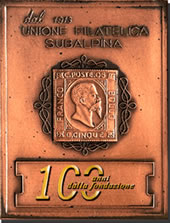Guida alla gestione del tuo spazio autogestito
Aggiungere un box: preparazione dei contenuti
Preparazione del testo:
I contenuti testuali possono essere inseriti direttamente nel box di modifica oppure prelevati da un qualsiasi editor di testo (Blocco notes, Open Office, Word e simili). In questa fase è assolutamente inutile formattare il testo (ovvero inserire grassetto, corsivo, liste, giustificazione ecc.) in quanto il testo che andrà inserito nel box dovrà prima essere "pulito", perdendo tutti gli elementi tipografici.
Preparazione delle immagini da inserire:
Le foto che andranno inserite nel box devono essere in formato jpg, gif o png, non devono superare 1Mb di peso e devono avere come dimensione massima 1000 pixel per lato. Tipicamente le foto prese con le macchine digitali e le immagini acquisite tramite scansione digitali non corrispondono alle caratteristiche richieste, in particolare per il peso e le dimensioni.
Se si ha necessità di manipolare l'immagine per ridurla o per modificarla e non si ha dimestichezza con i software di editing grafico, è possibile utilizzare un tool gratuito presente on line. Andare all'indirizzo http://demo.neximage.com/ e seguire le seguenti istruzioni:
- File->Open image->Upload image
- Sfoglia->selezionare la foto->Ok
- compare la foto a video
- Image->Image size
- mantenere la spunta su "keep proportions" e la selezione su "resample image"
- scegliere la coppia Width/Height in modo tale che Width non superi il valore 900 ed Height il valore 600
- premere ok
- se necessario, applicare filtri, rotazione, tagli o quant'altro alla foto.
- File->Save as
- selezionare "Local drive"
- dare un nome qualsiasi alla foto
- in 'format' indicare "Joint Photographic Experts Group (.jpg)"
- in "quality" indicare 65
- premere OK
- Salvare la foto sul PC
Preparazione dei file da allegare:
E' possibile allegare un numero illimitato di file ai box. I file da allegare devono essere in formato pdf. Esistono diversi software in grado di creare file in formato pdf. Oltre all'Acrobat Writer (da non confondere con l'Acrobat Reader: il primo è a pagamento mentre il secondo è gratuito), è possibile esportare in pdf tramite il pacchetto gratuito Open Office (http://it.openoffice.org/) oppure installare un plug-in che permette di esportare in pdf dai più diffusi programmi, come Microsoft Word (pdf4free, scaricabile da http://www.gicomsrl.it/pdf4free.html)
Filatelia e storia postale - Powered by Konomedia